如何把iphone的照片导入电脑 怎样将大量照片从iPhone传输到电脑
更新时间:2023-10-20 17:13:09作者:jiang
如何把iphone的照片导入电脑,如今iPhone已经成为我们生活中不可或缺的一部分,我们经常使用它来拍摄美好瞬间的照片,随着照片数量的增加,我们可能会遇到一个问题:如何将大量照片从iPhone传输到电脑?幸运的是有几种简单而有效的方法可以帮助我们轻松完成这项任务。本文将介绍如何将iPhone的照片导入电脑,以及如何快速而安全地传输大量照片。无论是为了备份还是为了编辑照片,这些技巧都将帮助我们更好地管理我们的珍贵回忆。
操作方法:
1.
使用数据线连接
打开手机和电脑,并用数据线将苹果手机与电脑连接起来。

2.
点击Apple Iphone
在“我的电脑”中找到并点击苹果手机文件夹“Apple Iphone”。
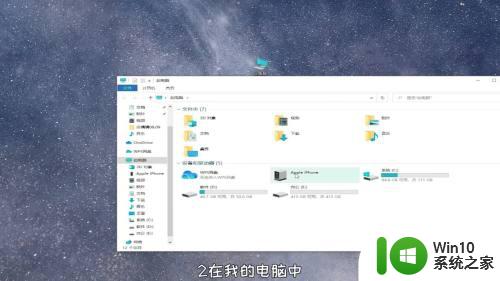
3.
点击更多
在下拉菜单栏中点击“导入图片和视频”选项,然后在弹窗中点击“更多”选项。
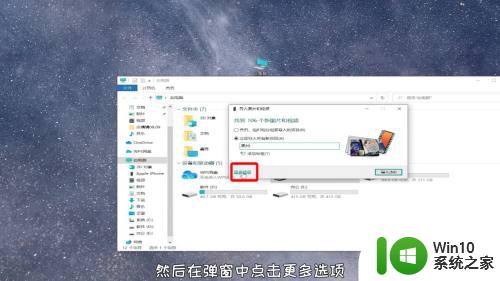
4.
点击导入图片
点击选择要上传的图片的存储位置,接着点击确定。最后点击“导入”,手机上传结束。
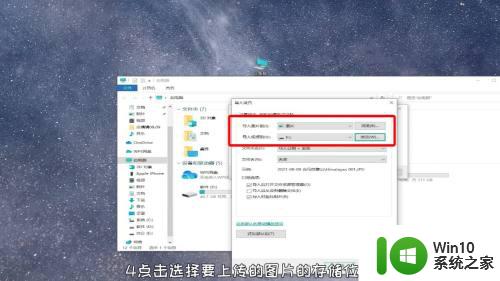
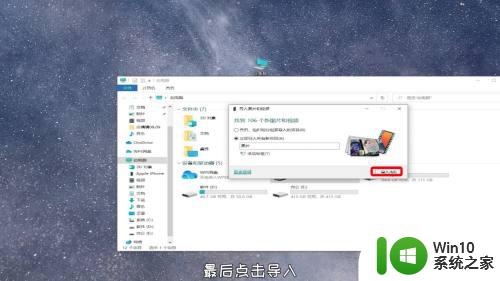
以上就是如何将 iPhone 的照片导入电脑的全部内容,如果你遇到这种情况,不妨按照以上方法来解决,希望这些方法对大家有所帮助。
如何把iphone的照片导入电脑 怎样将大量照片从iPhone传输到电脑相关教程
- 苹果手机中的照片如何导入电脑 如何将大量照片从iPhone传输到电脑
- 电脑怎么往苹果手机里传照片 电脑照片传到iPhone的方法
- 电脑照片通过iTunes同步到iPhone手机 电脑照片通过iCloud照片库传到iPhone手机
- 苹果手机往电脑上传照片的方法 iphone手机如何通过数据线将照片传输到电脑上
- 苹果手机照片怎么传到电脑 苹果手机照片如何导入电脑
- 电脑照片传输到苹果手机的方法 从电脑导入照片到苹果手机的步骤
- 手机相册照片传到电脑上方法 如何将手机图片导入电脑
- 怎样将华为手机照片传到电脑 华为手机如何将照片和视频传输到电脑
- 怎么把手机照片传到电脑上 怎么用数据线将手机照片导入电脑
- 怎么把电脑照片传到手机上 电脑中照片如何同步到手机
- 教你把苹果手机照片弄到电脑保存 苹果手机照片传输方法
- 电脑传文件到iphone 如何将电脑文件导入iPhone
- U盘装机提示Error 15:File Not Found怎么解决 U盘装机Error 15怎么解决
- 无线网络手机能连上电脑连不上怎么办 无线网络手机连接电脑失败怎么解决
- 酷我音乐电脑版怎么取消边听歌变缓存 酷我音乐电脑版取消边听歌功能步骤
- 设置电脑ip提示出现了一个意外怎么解决 电脑IP设置出现意外怎么办
电脑教程推荐
- 1 w8系统运行程序提示msg:xxxx.exe–无法找到入口的解决方法 w8系统无法找到入口程序解决方法
- 2 雷电模拟器游戏中心打不开一直加载中怎么解决 雷电模拟器游戏中心无法打开怎么办
- 3 如何使用disk genius调整分区大小c盘 Disk Genius如何调整C盘分区大小
- 4 清除xp系统操作记录保护隐私安全的方法 如何清除Windows XP系统中的操作记录以保护隐私安全
- 5 u盘需要提供管理员权限才能复制到文件夹怎么办 u盘复制文件夹需要管理员权限
- 6 华硕P8H61-M PLUS主板bios设置u盘启动的步骤图解 华硕P8H61-M PLUS主板bios设置u盘启动方法步骤图解
- 7 无法打开这个应用请与你的系统管理员联系怎么办 应用打不开怎么处理
- 8 华擎主板设置bios的方法 华擎主板bios设置教程
- 9 笔记本无法正常启动您的电脑oxc0000001修复方法 笔记本电脑启动错误oxc0000001解决方法
- 10 U盘盘符不显示时打开U盘的技巧 U盘插入电脑后没反应怎么办
win10系统推荐
- 1 系统之家ghost win10 64位u盘家庭版v2023.12
- 2 电脑公司ghost win10 64位官方破解版v2023.12
- 3 系统之家windows10 64位原版安装版v2023.12
- 4 深度技术ghost win10 64位极速稳定版v2023.12
- 5 雨林木风ghost win10 64位专业旗舰版v2023.12
- 6 电脑公司ghost win10 32位正式装机版v2023.12
- 7 系统之家ghost win10 64位专业版原版下载v2023.12
- 8 深度技术ghost win10 32位最新旗舰版v2023.11
- 9 深度技术ghost win10 64位官方免激活版v2023.11
- 10 电脑公司ghost win10 32位官方稳定版v2023.11